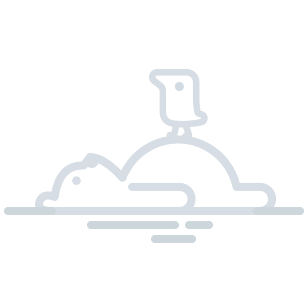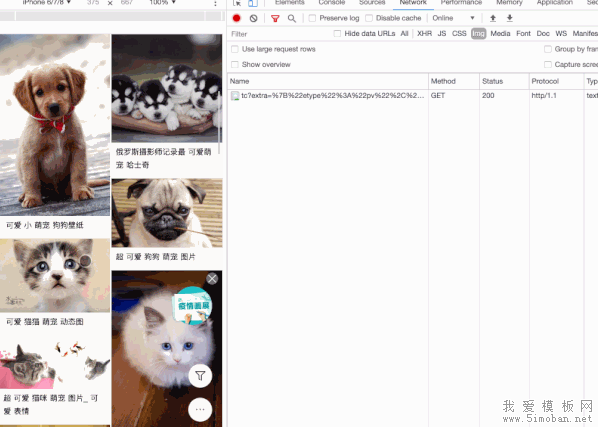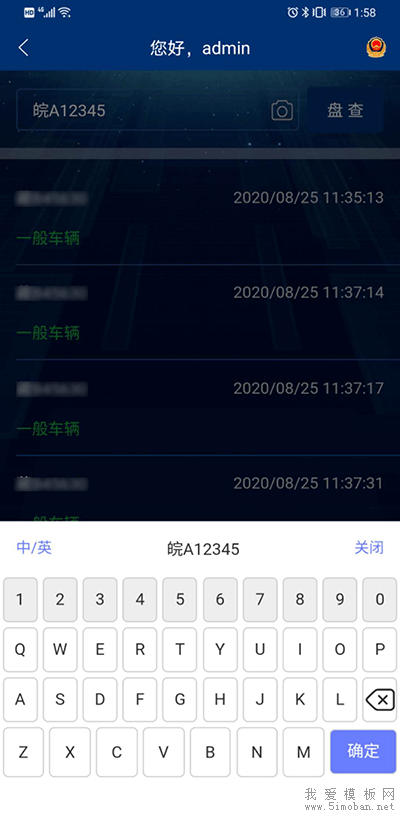1、main.js加入下面的代码
import vuescroll from 'vuescroll' // 引入vuescroll import 'vuescroll/dist/vuescroll.css'// 引入vuescroll样式 Vue.use(vuescroll) // 使用vuescroll2、将需要显示滚动条的容器改成下面的代码
<vue-scroll :ops="ops">
滚动内容
</vue-scroll>
3、在data中配置滚动条参数
data(){
return {
ops:{
vuescroll: {
mode: 'native',//选择一个模式, native 或者 slide(pc&app)
sizeStrategy: 'percent',//如果父容器不是固定高度,请设置为 number , 否则保持默认的percent即可
detectResize: true//是否检测内容尺寸发生变化
},
scrollPanel: {
initialScrollY: false,//只要组件mounted之后自动滚动的距离。 例如 100 or 10%
initialScrollX: false,
scrollingX: true,//是否启用 x 或者 y 方向上的滚动
scrollingY: true,
speed: 300,//多长时间内完成一次滚动。 数值越小滚动的速度越快
easing: undefined,//滚动动画 参数通animation
verticalNativeBarPos: 'right'//原生滚动条的位置
},
rail: {//轨道
background: '#c3c3c3',//轨道的背景色
opacity: 0,
size: '6px',
specifyBorderRadius: false,//是否指定轨道的 borderRadius, 如果不那么将会自动设置
gutterOfEnds: null,
gutterOfSide: '0px',//轨道距 x 和 y 轴两端的距离
keepShow: false //是否即使 bar 不存在的情况下也保持显示
},
bar: {
showDelay: 500,//在鼠标离开容器后多长时间隐藏滚动条
onlyShowBarOnScroll: false,//当页面滚动时显示
keepShow: false,//是否一直显示
background: '#c3c3c3',
opacity: 1,
hoverStyle: false,
specifyBorderRadius: false,
minSize: false,
size: '6px',
disable: false,//是否禁用滚动条
},// 在这里设置全局默认配置
name: 'vuescroll' // 在这里自定义组件名字,默认是vueScroll
},
}
}